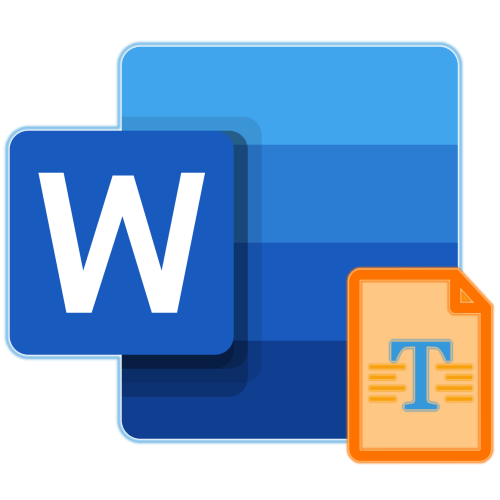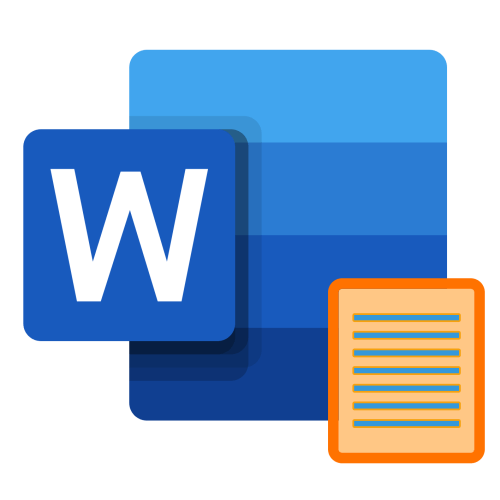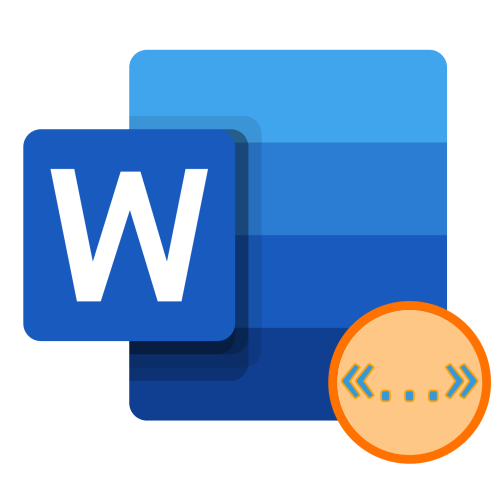Зміст
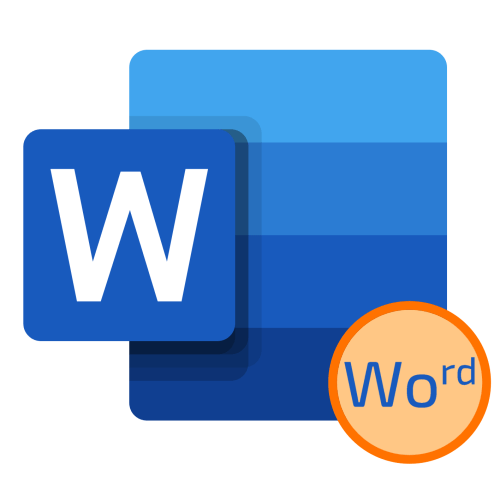
Спосіб 1: Кнопка на панелі інструментів
Для того щоб в Ворд записати текст у верхньому (надрядковому) індексі, необхідно скористатися одним з інструментів групи "Шрифт" & 8212; кнопкою, що має наступний вигляд:
X²
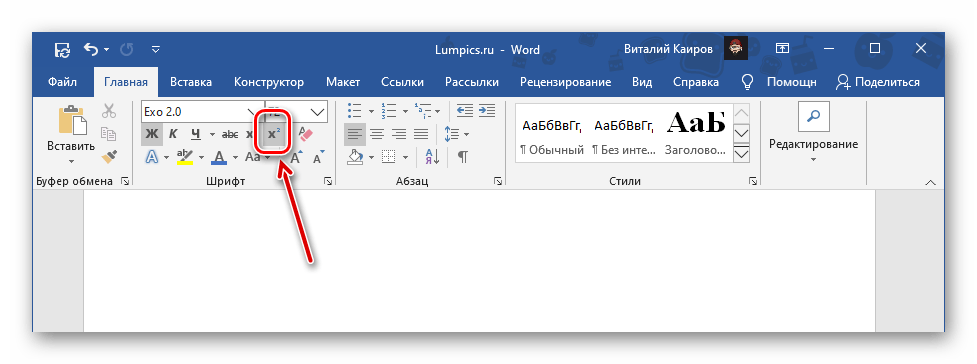
Просто виділіть фрагмент тексту, який потрібно «підняти» над рівнем рядка, або встановіть покажчик курсору (каретку) там, де ви плануєте його вводити, і натисніть на цю кнопку. В результаті вийде запис наступного виду.
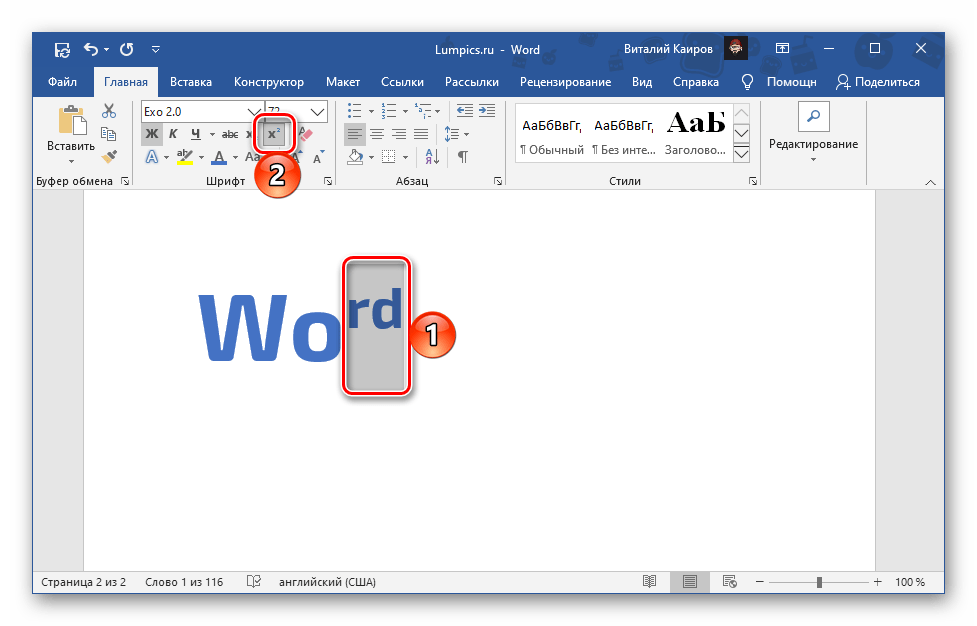
Найчастіше перетворення у верхній індекс потрібно для позначення градусів, запису піднесення до ступеня, наприклад, квадратного або кубічного, а також при більш серйозній роботі з математичними виразами. Детальніше про можливі варіанти застосування ми раніше писали в окремих статтях.
Детальніше:
Як записати ступінь в Ворд
Як записати квадратний і кубічний метр у Word
як створювати формули і рівняння в Ворд
Як записати градуси в Word
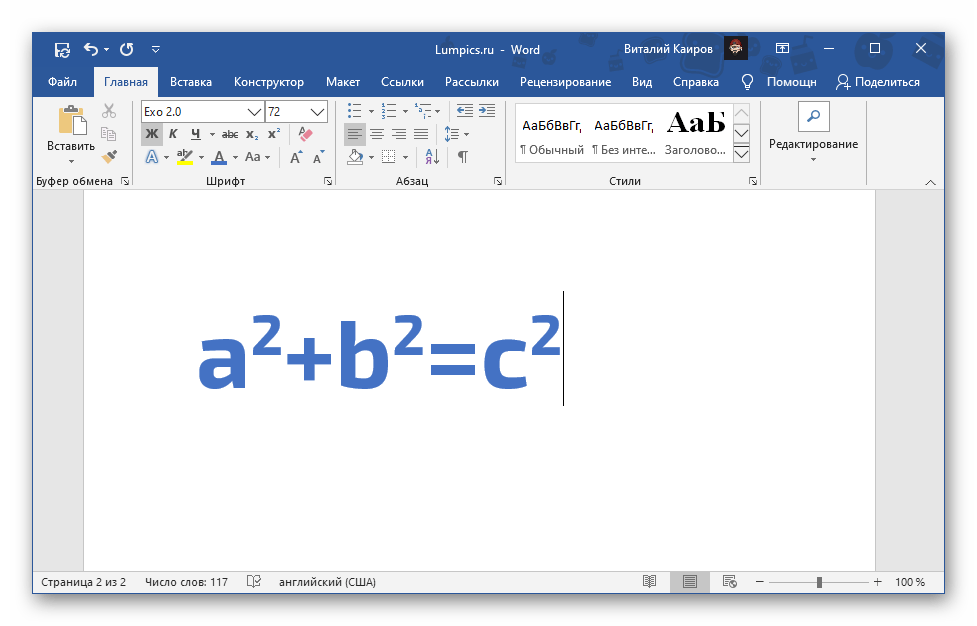
Спосіб 2: параметри групи»Шрифт"
Ще один можливий метод написання надрядкового індексу полягає в видозміні параметрів використовуваного за замовчуванням шрифту.
- Як і в попередньому випадку, виділіть фрагмент тексту, який необхідно звести в верхній індекс, або помістіть каретку в тому місці документа, де він буде вводитися.
- Викличте меню групи»Шрифт" , натиснувши на зазначену на зображенні нижче кнопку, або скористайтеся сполученням клавіш «Ctrl+D» .
- В блоці " видозміна» встановіть позначку навпроти пункту «верхній рядок» . Натисніть на кнопку »ОК" для підтвердження внесених змін.
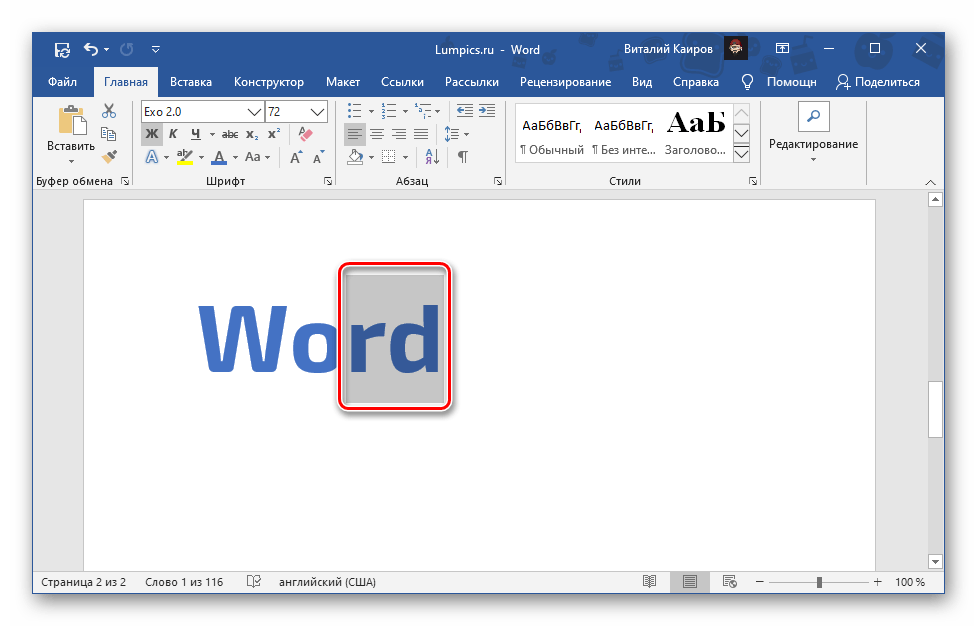
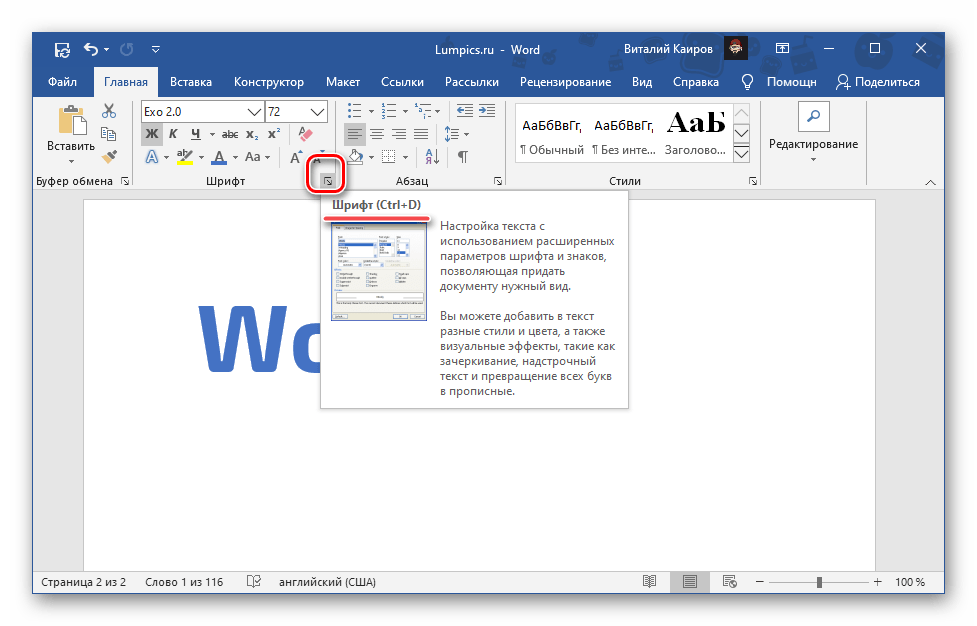
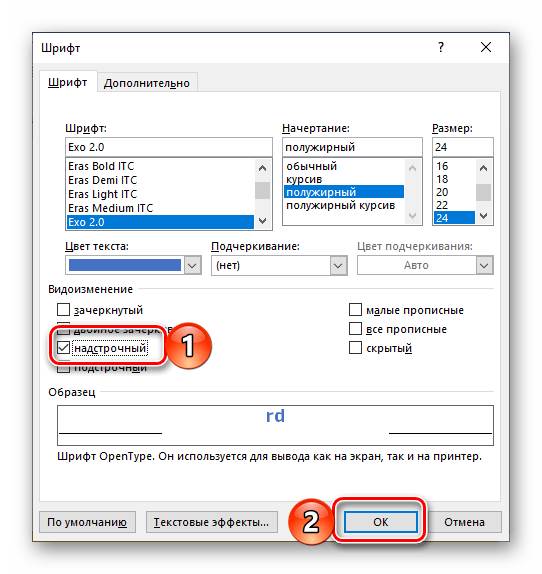
Примітка: у цьому вікні можна змінити такі параметри шрифту, як його стиль, розмір, накреслення, колір і деякі інші. Самі ж зміни відображаються в області " Зразок» .
Вибраний вами текст або той, який ви тільки збираєтеся вводити, буде записаний у верхньому індексі.
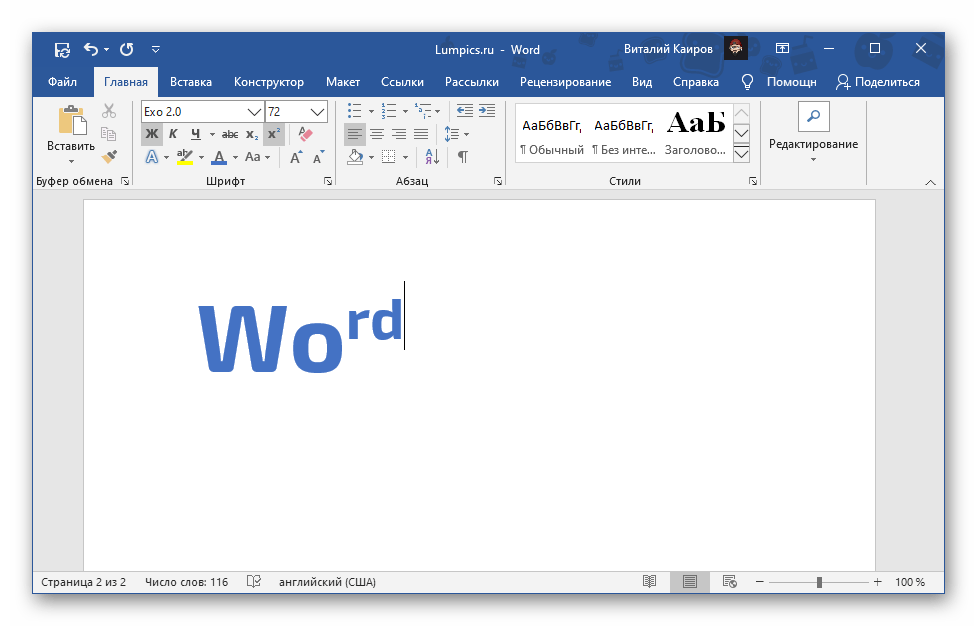
Читайте також: Як змінити шрифт в Ворд
Спосіб 3: гарячі клавіші
Більш простий, ніж розглянуті вище, метод написання тексту в верхньому індексі полягає у використанні поєднання клавіш. Дізнатися його можна, якщо навести покажчик курсору на кнопку x² , розташовану на головній панелі інструментів Word.
«Ctrl» + «Shift» + «+»
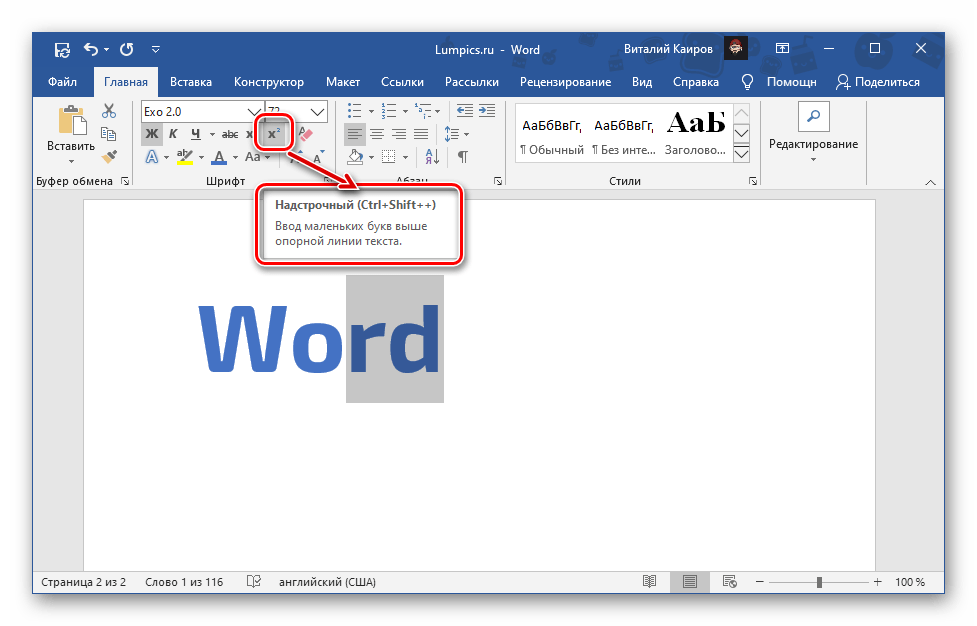
Алгоритм дій той же – або спочатку виділяєте зводиться в індекс текст, або ставите на його місце каретку, і далі натискаєте використовувану комбінації.
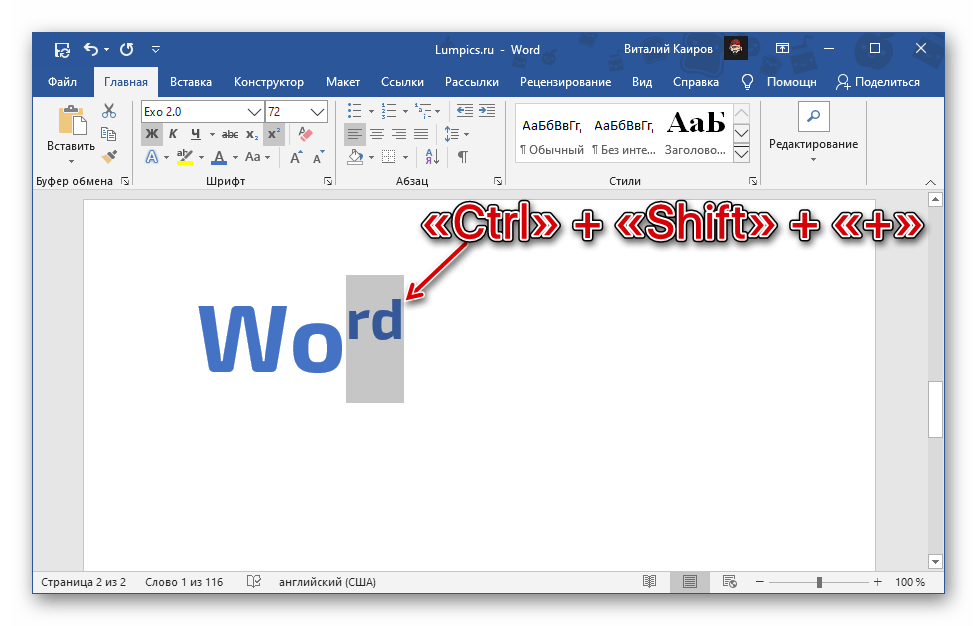
Читайте також: гарячі клавіші в Ворд
Скасування написання у верхньому індексі
Якщо ви помилково записали в надрядковому індексі не той текстовий фрагмент або просто хочете прибрати такий варіант написання, виконайте одну з наступних дій:
- Виділіть текст в індексі і натисніть ще раз кнопку x² на панелі інструментів або клавіші «Ctrl» + «Shift» + «+» ;
- Виділіть текст і натисніть " Ctrl + Space (пробіл)» (але варто враховувати, що ця дія повністю очистить форматування).
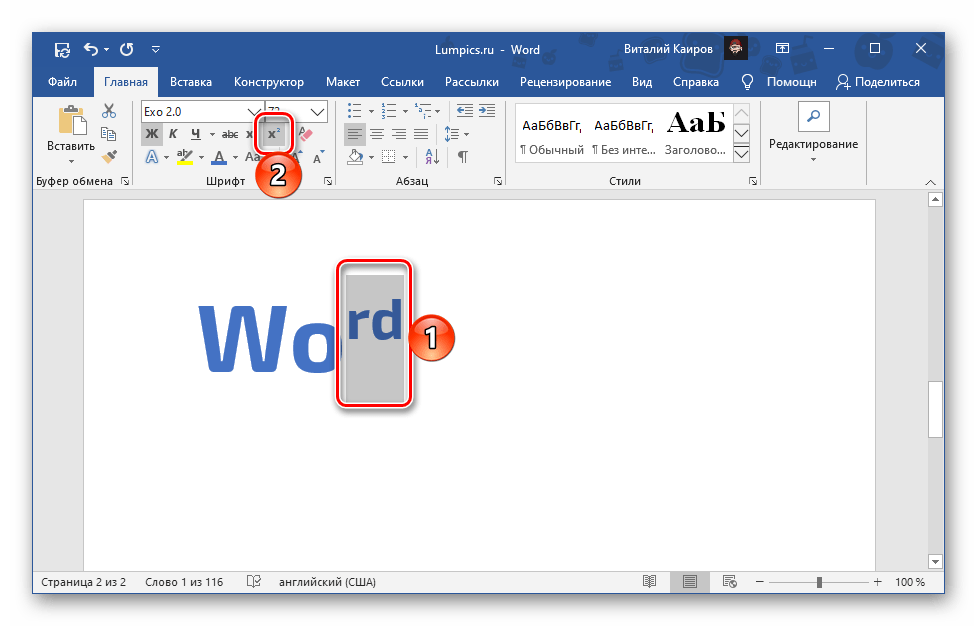
Читайте також: як очистити форматування тексту в Ворд
Для того щоб після зведення в індекс продовжити записувати текст в нормальному регістрі, необхідно виконати аналогічні позначеним вище дії, не виділяючи символ, а встановивши покажчик курсору відразу за ним. Після цього можна буде продовжити Набір тексту в звичайному режимі.
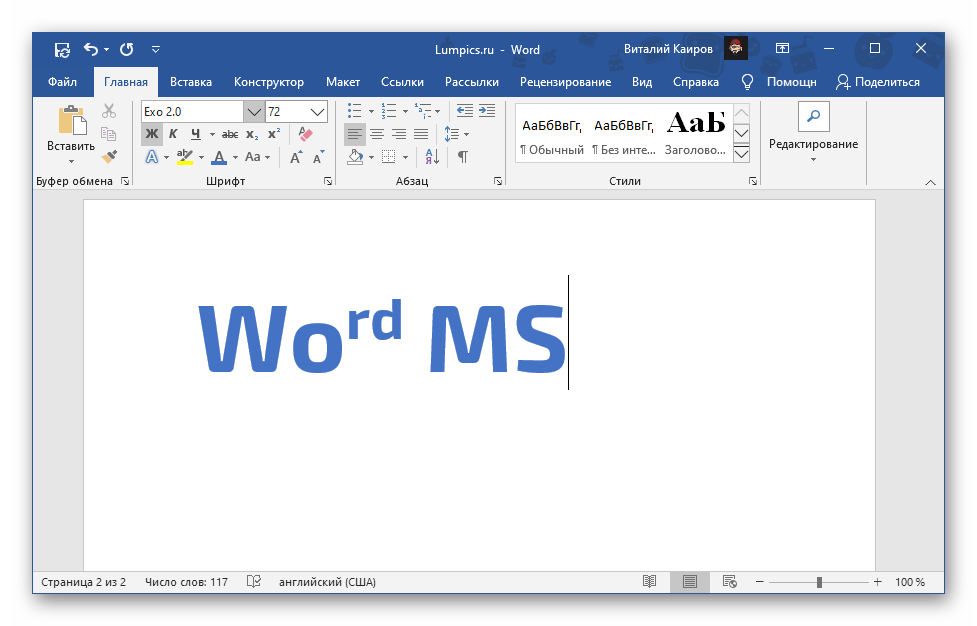
Читайте також: як скасувати останню дію в Word